Trên iPhone có một số cài đặt chuyên nghiệp cho camera nhưng Apple đã ẩn nó đi hoặc mặc định bị tắt đi, nếu bạn muốn chụp ảnh chuyên nghiệp hơn thì hãy bật ngay 7 cài đặt camera bên dưới.
Một số tính năng camera chuyên nghiệp có trên iPhone mà bạn không hề biết đến do Apple ẩn nó đi hoặc mặc định nó bị tắt. Ví dụ như công ty quảng bá camera 48MP rất rầm rộ nhưng khi sử dụng lần đầu tiên bạn sẽ chỉ chụp được ảnh 12MP mà thôi và phải bật thủ công tính năng này. Vì vậy nếu muốn chụp ảnh tốt hơn cần biết đến 7 cài đặt camera chuyên nghiệp trên iPhone mà bạn không hề biết đến dưới đây:

Đầu tiên cần phải đảm bảo thiết bị của bạn đang cài đặt iOS mới nhất để có thể mở khoá nhiều tính năng và cài đặt camera iPhone. Hiện tại iOS 17 đang là mới nhất ở thời điểm bài viết này.
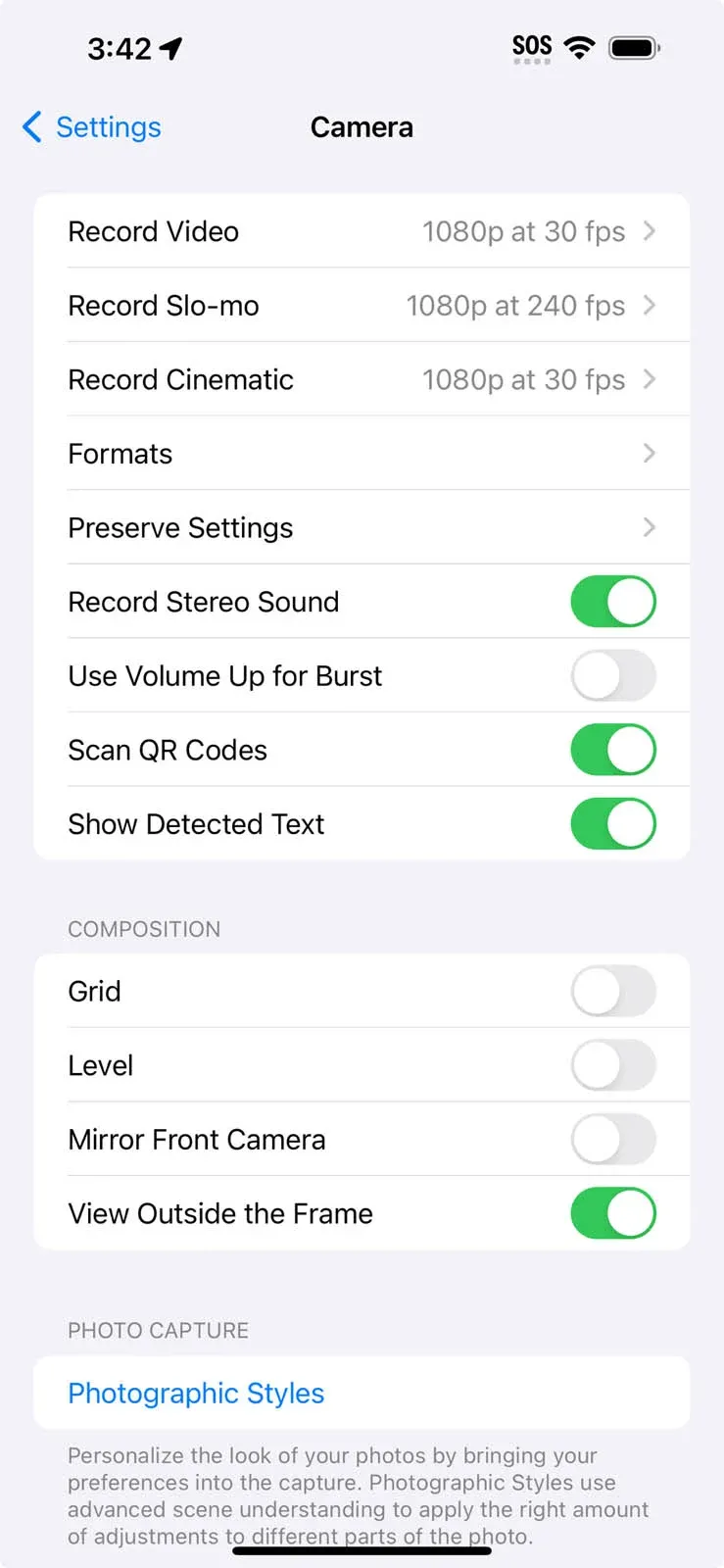
Video
Cài đặt camera iPhone đầu tiên và cũng là cài đặt ít người chú ý đến hoặc không biết chính là video. Apple cho phép người dùng chọn độ phân giải và khung hình khi quay để tối đa chất lượng hoặc đơn giản là tiết kiệm bộ nhớ tuỳ vào nhu cầu. Dưới đây là cài đặt tốt nhất để quay video:
- Chọn 60fps và độ phân giải 4K khi quay video
- Chọn 120fps và 1080p khi quay Slo-mo
- Chọn 4K cho Cinematic
Apple cung cấp khả năng quay ở định dạng ProRes có độ phân giải cao hơn và định dạng LOG không nén cung cấp khả năng chỉnh sửa màu khi hậu kỳ. Không nhất thiết phải quay ở định dạng này nếu bạn không có nhu cầu, nhưng bạn sẽ phải bật chúng lên trong cài đặt nếu muốn thử.
Định dạng
Định dạng ảnh và video cũng đóng vai trò quan trọng trong việc nâng cấp chất lượng nội dung của bạn.
- Chọn JPG thay vì HEIF, tuỳ chọn này là theo sở thích vì chất lượng cả hai sẽ gần như nhau và chỉ khác ở khả năng tương thích cùng với dung lượng.
- Chọn 24MP cho Photo Capture, dung lượng file sẽ cao hơn nhưng ảnh khi chụp sẽ nhiều chi tiết hơn
ProRAW và Resolution Control
Đối với các iPhone dòng Pro sẽ không thể chụp ảnh 48MP khi chưa bật Resolution Control. Hãy gạt bật tính năng này để mở khoá các định dạng chụp chuyên nghiệp.

Trong Pro Default, bạn có thể chọn chế độ chụp mặc định. Nếu chọn RAW sẽ cho ảnh độ phân giải cao và đầy đủ thông tin ảnh vì đây là file chưa nén. Hoặc có thể chụp JPEG MAX với tối đa 48MP dung lượng nhẹ hơn nhưng vẫn đủ lượng thông tin ảnh cần thiết. Lời khuyên là hãy chụp RAW để ảnh có nhiều thông tin nhất cho quá trình hậu kỳ sau đó.

Giữ lại cài đặt camera
Bạn nên bật tuỳ chọn giữ lại các cài đặt camera vì nó sẽ hữu ích trong nhiều trường hợp. Ví dụ nếu bạn thích giảm độ sáng xuống một nửa khi chụp, nhưng tắt ứng dụng và mở lại sẽ phải thực hiện lại thao tác này. Vì thế khi bật tuỳ chọn này lên mọi cài đặt bạn đã chọn sẽ được giữ lại mỗi lần bạn chụp ảnh.
Chụp liên tục bằng phím âm lượng
Trong cài đặt có mục sử dụng phím tăng âm lượng để chụp ảnh liên tục. Bạn nên sử dụng tính năng này, nó sẽ giúp thao tác chụp ảnh liên tục trong lúc quay video được trơn tru hơn thay vì thao tác nhấn giữ nút quay và trượt xuống.
Ngoài ra khi quay video cũng nên chọn ghi âm stereo để có âm thanh thu được tốt hơn.
Bố cục
Trong phần Bố cục có tuỳ chọn đường lưới, tuỳ chọn này cực kỳ quan trọng giúp nâng cấp chất lượng nội dung nhưng Apple lại tắt nó đi mặc định.
Ngoài ra còn có công cụ Level giúp căn chỉnh ảnh mà bạn nên bật để cải thiện ảnh.
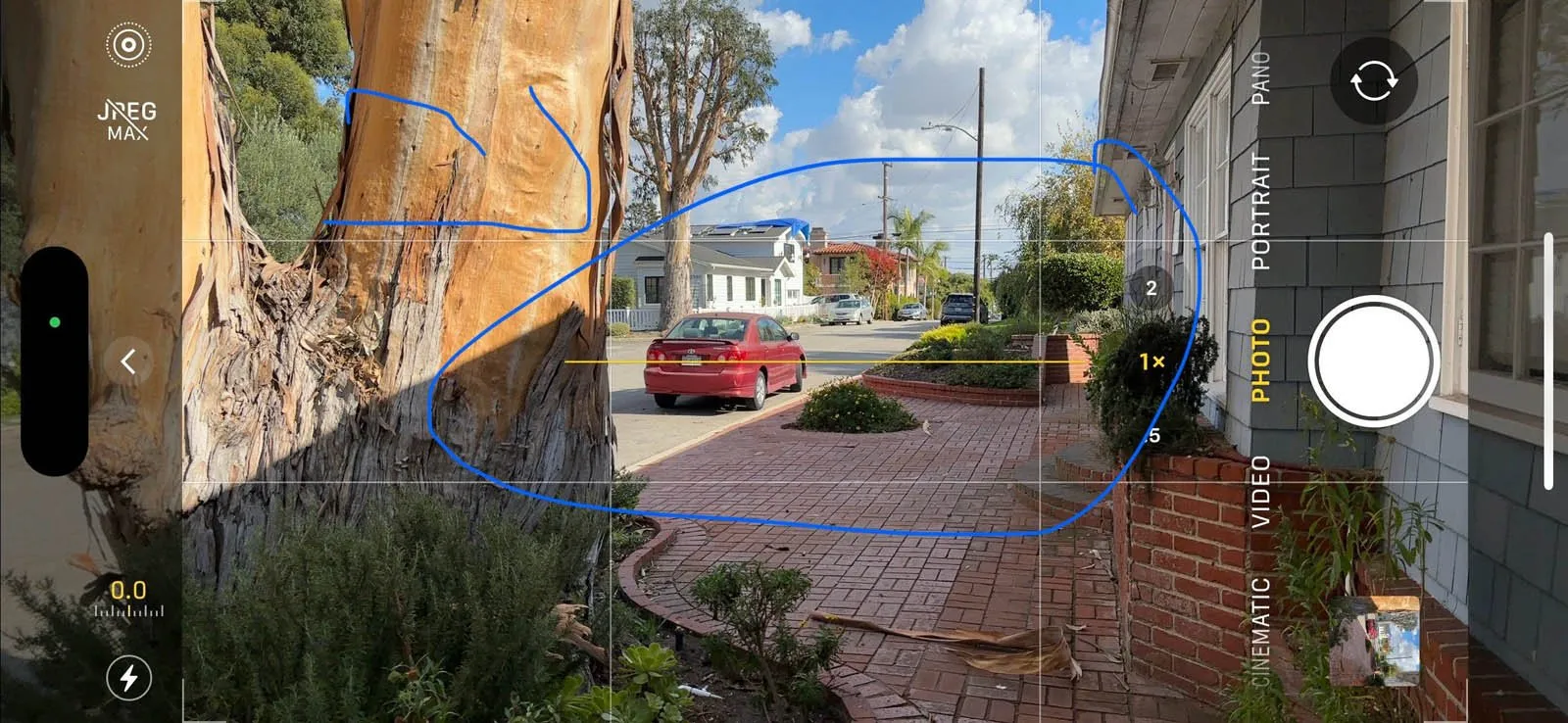
Mirror Front Camera khi selfie sẽ làm ngược ảnh lại trông tự nhiên hơn, tuỳ chọn này tuỳ nhu cầu mà nên bật hoặc tắt.
Chế độ View Outside the Frame dành cho những ai đang sử dụng iPhone có 3 ống kính. Đây là chế độ xem trước của máy ảnh để hiển thị cho bạn những gì có thể chụp được với các ống kính khác.
Nút Portrait trong chế độ chụp sẽ giúp làm mờ hậu cảnh nhanh chóng mà không cần phải chuyển qua chụp chân dung.
Chế độ Macro
Cuối cùng, cài đặt quan trọng bạn cũng nên biết đến và bật nó là Macro Control. Tính năng này sẽ xác nhận rằng bạn đang chụp ảnh Macro khi bạn đưa gần một đối tượng bằng một biểu tượng bông hoa màu vàng nhỏ ở dưới cùng của màn hình.




